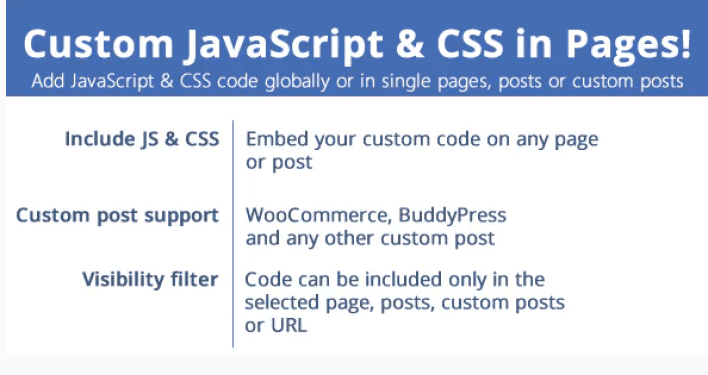Doriți să distribuiți automat și treptat conținut în zona membrilor WordPress?
Dacă aveți un site web cu abonament WordPress sau vindeți conținut premium, puteți configura Conținut de picurare în loc să afișeze imediat tot conținutul cursului.
În acest articol, vă vom arăta cum să configurați Conținut de picurare pe site-ul dvs. WordPress.
Dar mai întâi, dacă nu ați instalat niciodată WordPress, aflați Cum se instalează un blog WordPress pași 7 et Cum de a găsi, a instala și a activa o temă WordPress pe blog-ul dvs.
Atunci de ce suntem aici.
Ce este Drip Content?
Drip Content vă permite să distribuiți treptat conținut în loc să îl oferiți simultan.
Permite site-urilor web de abonament să difuzeze automat conținut la intervale regulate utilizatorilor lor. În loc să creeze continuu conținut nou, proprietarii de site-uri web își pot utiliza în mod eficient conținutul existent.
De asemenea, este util atunci când vindeți cursuri online. În loc să postezi după finalizarea cursului, poți să-ți răspândești cursul pe o perioadă de pregătire predefinită, astfel încât studenții sau membrii să nu fie copleșiți.
De ce să adăugați Drip Cavea în WordPress?
În mod normal poți doar creați un site web abonament și oferă conținut premium abonaților tăi plătitori.
Cu toate acestea, dacă oferiți abonamente lunare, atunci doriți să vă păstrați clienții existenți.
Oferirea de conținut într-un ritm constant vă permite să mențineți utilizatorii implicați pentru o lungă perioadă de timp. Puteți să reutilizați conținutul existent și să îl livrați secvențial.
Acest flux vă permite, de asemenea, să vă îmbunătățiți conținutul. De exemplu, dacă oferiți curs online, acest lucru oferă utilizatorilor opțiunea de a trimite exerciții sau teste înainte de a trece la lecția următoare.
Avantajul pe care vi-l oferă este că vă permite să creați conținut nou, să vă promovați afacerea și să creșteți traficul și vânzările.
De ce aveți nevoie pentru a oferi conținut Drip în WordPress
Primul lucru de care aveți nevoie este a WordPress plug-in plan de abonament care facilitează programarea conținutului pe site-ul dvs. web.
Este acolo că MemberPress intră în joc.
Acesta este cel mai bun plugin WordPress abonament la magazin. Vă permite să creați abonamente premium pe site-ul dvs. web și să configurați cu ușurință conținut automat de picurare în WordPress.
De asemenea, veți avea nevoie de conținut pe care doriți să-l livrați publicului. De asemenea, puteți restricționa accesul la orice tip de conținut utilizând propriul său puternic reguli.
Să mergem.
Adăugarea de conținut Drip în WordPress
În primul rând, trebuie să instalați și să activați pluginul MemberPress. Pentru mai multe detalii, consultați ghidul nostru pas cu pas cum să instalați un plugin WordPress.
După activare, trebuie să vizitați pagina Setări de MemberPress » pentru a introduce cheia de licență. Puteți găsi aceste informații în contul dvs. pe site-ul MemberPress.
Apoi, trebuie să alegeți o metodă de plată pentru a accepta plăți pe site-ul dvs. de abonament. Trebuie doar să treceți la filă Plăţile a paginii setări cont plugin, apoi faceți clic pe pictogramă '+' pentru a adăuga o metodă de plată.
MemberPress acceptă plăți PayPal et Stripe în planul lor De bază. De asemenea, acceptă Authorize.net, dar veți avea nevoie de plan Plus pentru asta.
Pur și simplu selectați gateway-ul de plată preferat din meniul drop-down și introduceți detaliile necesare. De asemenea, puteți adăuga mai multe metode de plată făcând clic din nou pe pictogramă. + și adăugarea unei alte metode de plată.
Acum că ați făcut configurarea de bază. Este timpul să adăugați un plan de abonament.
Accesați pagina MemberPress »Abonamente și faceți clic pe butonul Adaugă nou.
În ecranul următor, trebuie să furnizați un titlu pentru planul dvs. de abonament și apoi să introduceți prețul. MemberPress vă permite să alegeți dintre diferite tipuri de prețuri, inclusiv durata de viață, expirarea și recurența.
Puteți furniza o descriere a planului în editorul de text. Mai jos puteți configura diferite setări pentru planul dvs. de abonament din zonă Opțiuni de membru.
După ce ați terminat de configurat planul de abonament, nu uitați să faceți clic pe buton Publica pentru a salva modificările.
Repetați procesul pentru a crea mai multe planuri de abonament, dacă este necesar.
Planificarea automată a regulilor de conținut pentru picurare
MemberPress vine cu un set puternic de reguli. Acestea vă permit să restricționați accesul la conținutul dvs. pe baza abonamentului unui utilizator.
Aceste reguli vă permit, de asemenea, să publicați secvențial și să programați publicarea oricărui conținut în ritmul dvs.
Accesați pagina MemberPress ”Reguli și faceți clic pe butonul Adaugă nou.
În ecranul următor, trebuie să alegeți criteriile regulii.
MemberPress oferă o gamă întreagă de opțiuni. Puteți selecta postări care se potrivesc cu anumite etichete, categorii, pagini care se află sub aceeași pagină părinte, postări individuale sau orice altă adresă URL.
De exemplu, am ales toate articolele marcate 'prima săptămână'. Acestea sunt articolele pe care vrem să le publicăm utilizatorilor cursurilor în prima lor săptămână.
Apoi, trebuie să selectați planul de abonament ale cărui reguli se vor aplica membrilor.
Acum că ați selectat conținutul și planul de abonament, este timpul să configurați când conținutul ar trebui să fie vizibil.
Derulați puțin în jos și verificați „ Activați picurare “. Aceasta va dezvălui opțiunile regulii Drip Content.
Puteți selecta după câte zile conținutul va deveni disponibil utilizatorului. După aceea, îl puteți asorta cu criterii cum ar fi atunci când utilizatorul cumpără un anumit abonament, se înscrie pentru un cont, cumpără orice produs și așa mai departe.
Opțional, puteți activa și regula de expirare a conținutului de picurare. Acest lucru vă permite să faceți conținutul disponibil pentru o perioadă limitată de timp, după care conținutul va expira și utilizatorii nu vor mai putea să-l acceseze.
Mai jos puteți personaliza modul de gestionare a accesului neautorizat. Puteți alege să le arătați utilizatorilor un fragment personalizat, un mesaj și un formular de conectare.
După ce ați terminat, nu uitați să salvați pentru a aplica aceste setări.
Puteți adăuga noi reguli vizitând pagina MemberPress ” Reguli și repetarea procesului.
De exemplu, puteți configura o regulă pentru conținutul pe care doriți să îl arătați utilizatorilor cursurilor începând cu a doua săptămână de membru.
Cum Picatură Conținutul este afișat utilizatorilor site-ului dvs. web
MemberPress afișează mesajul implicit de acces neautorizat tuturor utilizatorilor, dacă nu setați un mesaj personalizat pentru fiecare regulă.
De aceea, vă recomandăm să vă configurați propriul mesaj personalizat pentru acces neautorizat la conținutul publicat de Drip Content.
Pe site-ul nostru web, acesta afișează un fragment de articol, un mesaj personalizat și un formular de conectare.
Notă: Puteți ascunde selectiv că acest conținut nu este complet vizibil folosind filtrele MemberPress, astfel încât utilizatorii să nu poată vedea acel conținut până când nu este disponibil.
Sfaturi despre gestionarea conținutului Drip în WordPress
Drip Content este un instrument puternic pentru dezvoltarea site-ului dvs. de abonament și a comunității online. Cu toate acestea, ar putea deveni ușor dezordonat și poate crea un rău experiență de utilizator.
Iată câteva sfaturi care vă vor ajuta să utilizați Drip Content mai eficient pe site-ul dvs. web.
1. Planificați o strategie de conținut
Planificați ce conținut veți posta cu mult timp înainte. Chiar dacă nu doriți să distribuiți tot acest conținut, ar trebui să fie suficient pentru a vă bucura clienții.
Vă puteți pregăti conținutul și îl puteți configura înainte de a lansa campania. Cu toate acestea, asigurați-vă că site-ul dvs. web este în modul de întreținere astfel încât conținutul dvs. premium să nu fie stocate în cache de motoarele de căutare.
2. Creați o listă de e-mail
Integrați strategia Drip Content cu marketingul prin e-mail. Aceasta vă permite să configurați o campanie de e-mail care trimite automat notificări prin e-mail utilizatorilor când conținutul nou devine disponibil.
Vă recomandăm să utilizați Contact constantt. Acesta este unul dintre cele mai bune servicii de marketing prin e-mail pentru întreprinderile mici și vine cu instrumente de automatizare ușoare care vă ajută să configurați campanii automatizate pentru noii abonați.
Pentru instrumente de automatizare de marketing mai puternice, puteți viziona Drip sau ConvertKit (deși sunt mai scumpe decât Constant Contact).
3. Promovați produse cu retargeting
Multe site-uri web de abonament se bazează pe membri pentru a face upgrade, cumpăra alte produse sau reînnoi abonamentele.
Aici veți avea nevoie de OptinMonster. Acesta este cel mai bun instrument de optimizare a conversiilor și vă ajută să convertiți utilizatorii existenți prin retargeting.
Puteți afișa utilizatorilor mesaje direcționate cu ferestre pop-up lightbox, countdowns, diapozitive și multe altele.
4. Învață din comportamentul utilizatorului
Pe măsură ce abonamentele dvs. cresc, trebuie să știți ce îi încurajează pe utilizatori să se înscrie la planul dvs. și ce anume îi îndepărtează.
Puteți urmări cu ușurință acest lucru cu MonsterInsights. Acesta este cel mai bun plugin WordPress Google Analytics care vă ajută să vedeți de unde provin utilizatorii dvs. și cum utilizează site-ul dvs. web.
Cu aceste date, puteți lua decizii în cunoștință de cauză și vă puteți ajusta strategia de marketing pentru a vă dezvolta afacerea.
Descoperiți și câteva plugin-uri premium WordPress
Puteți folosi altele WordPress plugin-uri pentru a oferi un aspect modern și pentru a optimiza gestionarea blogului sau site-ului dvs.
Vă oferim aici câteva plugin-uri WordPress premium care vă vor ajuta să faceți asta.
1. Portofoliu Cub
Portofoliul Cube este un WordPress plug-in șablon de grilă care oferă un portofoliu puternic, filtrare animată frumoasă, subtitrări personalizate etc. Este perfect pentru proiecte de portofoliu, galerii de imagini, membri ai echipei, postări de blog sau orice alt conținut organizat într-o grilă.
Datorită șablonului instrumentului de creație în timp real, puteți controla toate aspectele pluginului: colorate, fonturi, dimensiuni, distanțe, margini etc ...
Citiți și: 6 plugin-uri WordPress pentru a adăuga completarea automată la formularele dvs.
El este minunat ușor de utilizat pentru începători și foarte personalizabile pentru utilizatorii avansați.
Descarca | Demo | web hosting
2. Widget de comentarii recente pe Facebook
Acest widget vă permite să afișați o listă cu cele mai recente comentarii Facebook de pe blogul dvs. WordPress pe prima pagină sau oriunde există un widget utilizat de site-ul web.
Ca funcții veți avea, printre altele: afișarea tuturor ultimelor comentarii ale site-ului sau blogului WordPress,Aprobarea automată sau manuală a comentariilor care vor fi afișate pe widget,trimiterea unei notificări prin e-mail atunci când o persoană comentează prin intermediul pluginului pentru comentarii Facebook, SEO bun, compatibilitatea cu orice temă WordPress, oopțiuni pentru a personaliza widgetul și multe altele.
Descarca | Demo | web hosting
3. JavaScript și CSS personalizate în pagini!
Mulțumesc WordPress plug-in, poti sa adaugi Stiluri CSS și JavaScript personalizat pe anumite pagini. De asemenea, vă permite să definiți reguli pentru mai multe pagini. În acest fel, puteți avea stiluri predefinite sau unice pentru secțiuni specifice.
Ca orice altă caracteristică oferită de acest plugin WordPress, puteți include cu ușurință diferite scripturi pe diferite pagini ale site-ului dvs. web.
Descarca | Demo | web hosting
Resurse recomandate
Aflați despre alte resurse recomandate pentru a vă ajuta să construiți și să gestionați site-ul dvs. web.
- 6 plugin-uri WordPress pentru a adăuga completarea automată la formularele dvs.
- Cum să salvați un site WordPress: Cu sau fără pluginuri
- 10 plugin-uri WordPress pentru a adăuga un calculator pe site-ul dvs. web
- 7 plugin-uri WordPress pentru butoanele de apel la acțiune pe WordPress
Concluzie
Aici ! Gata pentru acest tutorial. Sperăm că acest articol te-a ajutat să înveți cum să adaugi automat conținut de picurare în WordPress. Puteți vedea de asemenea Ghid de securitate WordPress final pentru a vă menține site-ul de abonament în siguranță și comparația noastră dintre cei mai buni constructori de pagini WordPress pentru a personaliza designul site-ului dvs. web.
Cu toate acestea, puteți consulta și resursele noastre, dacă aveți nevoie de mai multe elemente pentru a vă derula proiectele de creare a site-urilor de internet, consultați ghidul nostru pentru Creare blog WordPress.
Dacă aveți sugestii sau observații, lăsați-le în secțiunea noastră comentarii. Nu ezita sa împărtășiți cu prietenii de pe rețelele de socializare preferate.
...